
San achoimre seo - faoi na féidearthachtaí a bhaineann le Microsoft Powertoys an leagan nua atá ar fáil don lá atá inniu ann agus d'fhéadfadh sé a bheith suimiúil agus úsáideach do go leor úsáideoirí. I gcomhthéacs an topaice, d'fhéadfadh sraith eile fóntais úsáideacha do Windows - bosca uirlisí comhthreomhara a bheith suimiúil, chomh maith leis na cláir is fearr ábhartha chun fuinneoga a chumrú.
- Forbhreathnú Gné Powertoys
- Físeáin
Gnéithe Microsoft Powertoys atá ar fáil sa leagan reatha
Tar éis a shuiteáil agus a reáchtáil na powertoys an leagan atá ann faoi láthair, beidh an chuid is mó de na feidhmeanna fóntais dul ar aghaidh go huathoibríoch, agus an deilbhín an chláir reatha le feiceáil sa réimse fógra. Chomh maith leis sin, cuireann an leagan is déanaí den fhóntas an deilbhín "Awake", a labhrófar tuilleadh le staidéar a dhéanamh ar ghnéithe atá ar fáil den chlár.
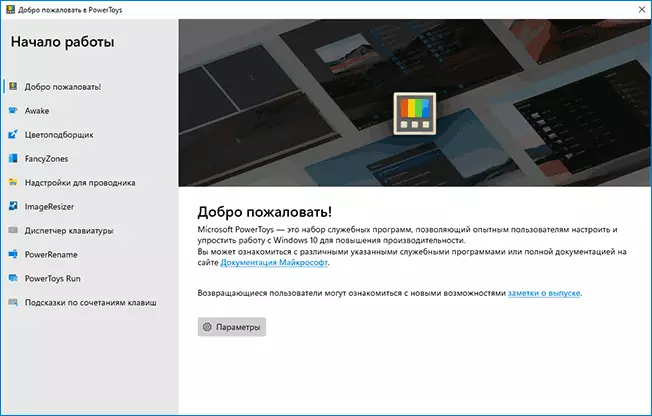
Chomh maith leis sin, díreach tar éis an clár a shuiteáil, osclaítear fuinneog le heolas faoi fheidhmeanna PowerToys chun iad féin a chur ar an eolas faoi, más gá, is féidir leat bogadh arís ón "Ginearálta" sna suíomhanna.
Gnéithe Powertoys
Chun na socruithe Microsoft Powertoys a oscailt, cliceáil ar an deilbhín an chláir i gceantar an fhógra (nó an cliceáil ar dheis a úsáid agus roghnaigh an mhír "paraiméadair"). Ar an gclár Ginearálta, is féidir leat an clár a atosú thar ceann an riarthóra (chun rochtain a fháil ar na cumais a éilíonn na pribhléidí córais chuí) agus a chumasú seoladh tairiseach ón riarthóir, a chumasú nó a dhíchumasú autorun, an scéim dathanna a athrú, na socruithe nuashonraithe a chumasú.
Cumais an chláir a chumrú, leis an gcumas feidhmeanna neamhriachtanacha a dhíchumasú, déantar iad sna fo-ailt ábhartha de na paraiméadair:
- Dúiseacht - Le déanaí le feiceáil feidhmiúlacht a ligeann duit modh codlata a thoirmeasc go hiomlán ar do ríomhaire (is féidir é a bheith úsáideach freisin: conas modh codlata a dhíchumasú fuinneoga 10), modh codlata a thoirmeasc ar feadh tréimhse áirithe nó an múchadh scáileáin a dhiúltú. Is féidir leat na paraiméadair seo a bhainistiú freisin ag baint úsáide as an deilbhín awake sa limistéar fógra.
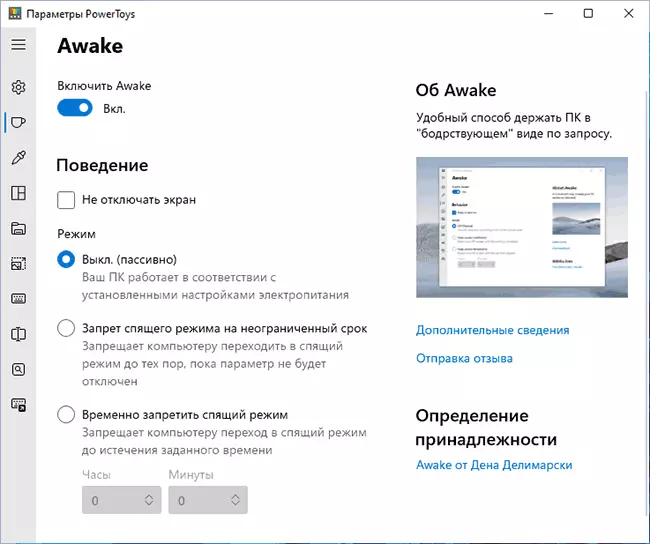
- Breaker datha - Ceadaíonn sé duit cód dath HEX, RGB nó HSL a fháil go tapa ar an teaglaim scáileáin (buachan réamhshocraithe + Shift + C).
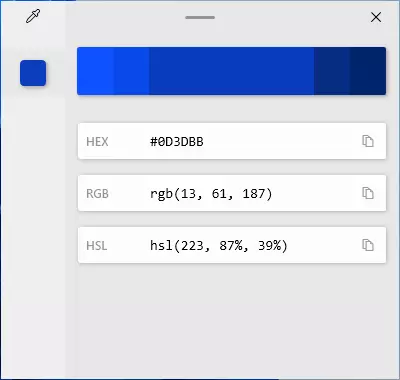
- Criosanna sainiúla - Feidhm a ligeann duit leagan amach socrúcháin fuinneoige a chruthú ar an scáileán monatóireachta: limistéir a chruthú inar féidir leat na fuinneoga bogearraí oscailte a shocrú. Tuilleadh eolais faoi an ghné seo a úsáid in alt ar leith conas scáileán Windows 10 a roinnt ina dhá chuid nó níos mó. Is díol spéise é, i Windows 11, tá feidhmiúlacht chomhchosúil tógtha isteach.
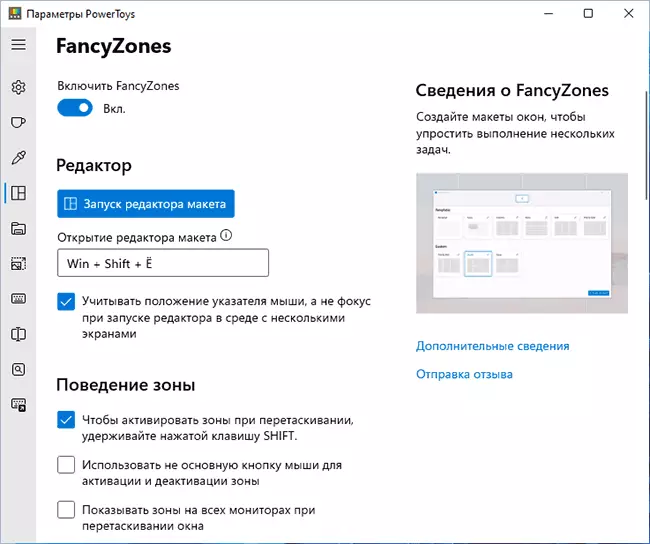
- Prestruchtúr do sheoltóir - Nuair a chuireann tú ar chumas na roghanna, ligeann sé duit réamhamharc a dhéanamh ar na comhaid .SVG agus .MD sa taiscéalaí (ar choinníoll go bhfuil an limistéar réamhamhairc cumasaithe i roghanna Explorer View).
- Méid na n-íomhánna a athrú - Cuireann sé le roghchlár comhthéacs na híomhá go "Athraigh an íomhá" chun íomhánna a athraigh go tapa agus a thransitit de réir teimpléid a shonraítear i bparaiméadar na feidhme i PowerToys nó a iontráiltear de láimh de láimh.
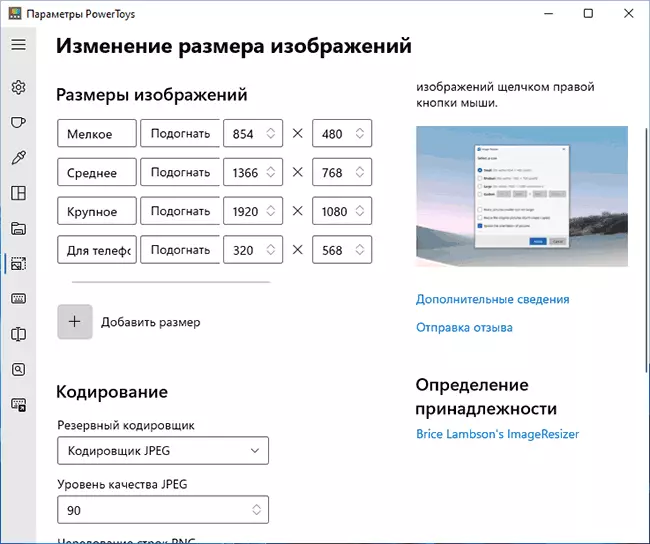
- Bainisteoir Méarchláir - Athshannadh tapa eochracha aonair nó a gcomhcheangail. Sa chuid chlé, brúigh an eochair nó an teaglaim a athshannadh, sa rud ceart a dhéanfaidh an eochair nó an teaglaim seo tar éis athshannadh. Mar shampla, ar an íomhá thíos, an cnaipe an eochair 1 ar an bloc digiteach a phriontáil sa bhfigiúr 2. Maidir le gnéithe eile: conas a athshannadh na heochracha ar an méarchlár.
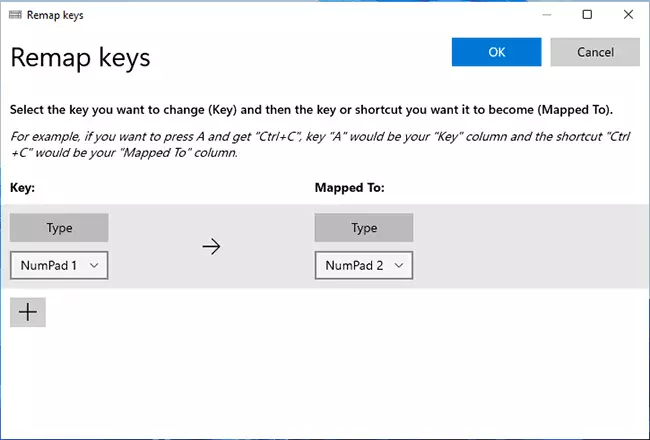
- Powerrename. - Feidhm athainmniú go tapa, fillteáin fillteáin nó grúpaí comhaid agus fillteáin tríd an roghchlár comhthéacs ina gcuirfear an mhír "athainmnithe" leis. Is féidir teimpléid a úsáid le haghaidh roghanna athsholáthair agus roghanna eile. D'fhéadfadh an topaic seo a bheith úsáideach: Cláir le haghaidh comhaid agus fillteáin athainmnithe.
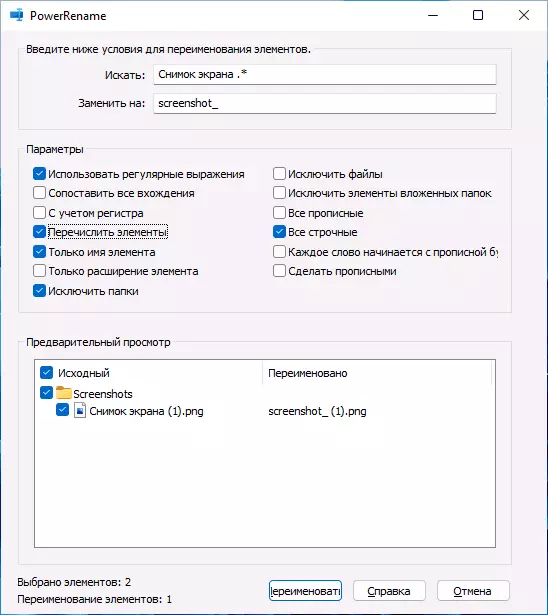
- Rith PowerToys. - Tosaitheoir Cláir Thapa, Iarratais agus Eilimintí Córais, a seoladh ag meascán de na spásanna ALT +, cosúil le spotsolas i Mac OS. Tar éis an fhuinneog cuardaigh a oscailt, cuir isteach na chéad charachtair den ghné is mian leat a oscailt (is féidir leat dul isteach i Rúisis, eisítear na torthaí i mBéarla). Is féidir leat tús a chur leis an toradh inmhianaithe trí chliceáil air, agus ligfidh na deilbhíní ar dheis duit rith ar ainm an riarthóra nó dul go dtí suíomh an chomhaid.
- Leideanna le haghaidh príomhcheangail - Taispeáin na Windows 10 Hotkeys nuair a bhrúnn tú an teaglaim eochair roghnaithe (Réamhshocrú Win + Shift + Pointe). Is féidir an ghné do chláir aonair a dhíchumasú.
Powertoys Video
Is féidir leat an leagan is déanaí de Microsoft PowerToys a íoslódáil ón leathanach oifigiúil https://github.com/microsoft/powetoys/relayes/ (an suiteálaí a luchtú leis an síneadh .exe agus é a shuiteáil). Nuair a thosóidh tú ar dtús, is féidir leat a thuairisciú nach bhfuil an gnáthchuid lárnach. Tar éis an toiliú leis an tsuiteáil, osclóidh an suíomh leis an gcomhpháirt seo, ach ní gá é a íoslódáil - tar éis roinnt ama a thosaíonn an tsuiteáil go huathoibríoch.
